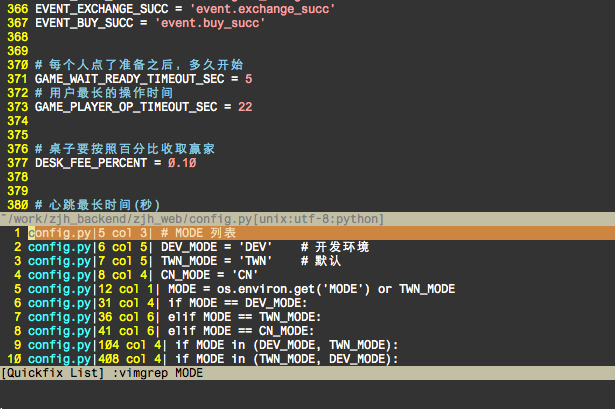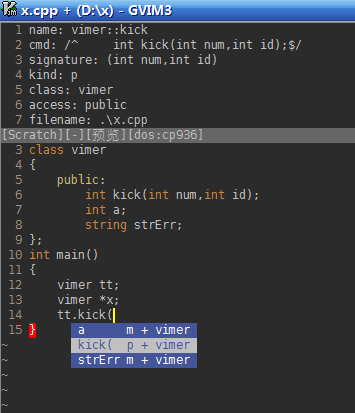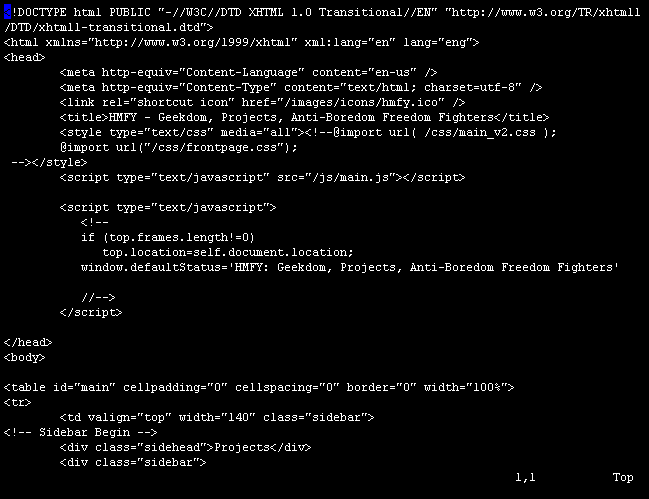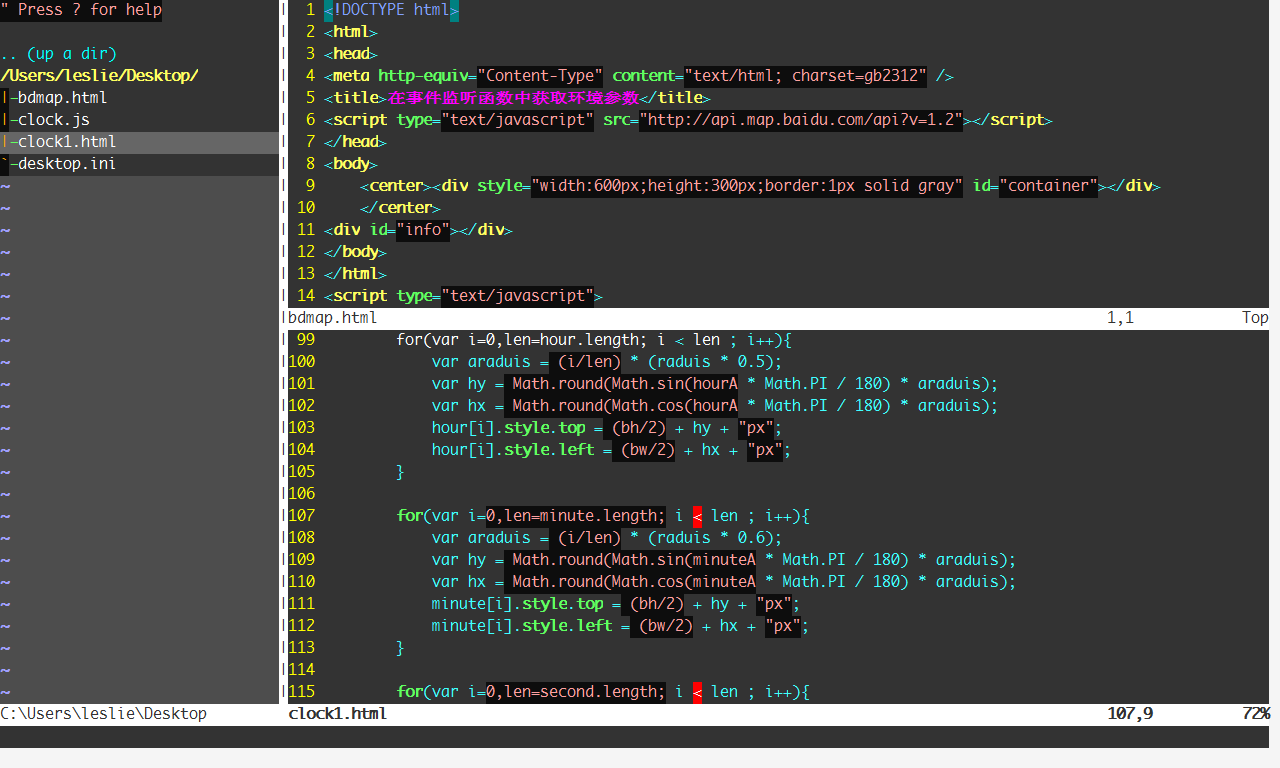呵呵,其实说是vim正则表达式查找替换(3),更主要是对之前没有介绍的vim正则表达式基础知识的补全。毕竟基础搞不清楚,就别指望以后的进阶啦~~
一.vim中常用的正则表示的元
$ 匹配一行的结束
^ 匹配一行的开始
\< 匹配一个单词的开始
\> 匹配一个单词的结束
* 匹配0或多次
\+ 匹配1或多次
\= 匹配0或1次
\a 匹配一个字符
\d 匹配任一数字
\u 匹配任一大写字母
[] 匹配范围,如t[abcd]s 匹配tas tbs tcs tds
\{} 重复次数,如a\{3,5} 匹配3~5个a
\( \) 定义重复组,如a\(xy\)b 匹配ab axyb axyxyb axyxyxyb …
\| 或,如:for\|bar 表示匹配for或者bar
\%20c 匹配第20列
\%20l 匹配第20行
二 ...